システムディスクが二重化している状態でWindows回復環境(Windows RE)を起動すると、ディスク署名の競合などにより、システム領域(BCD領域やファイルシステム)が破損する場合があります。
特に、システムディスクが二重化している状態で後述の「問題の発生手順(Windows Server 2016 以降)」を実施すると、OSが起動しなくなる事象が発生することを確認しています。
Windows回復環境を起動する場合は、システムディスクおよびデータディスクは片系の状態にし、必要に応じて事前にバックアップを行ってから実施してください。
もし、「詳細ブートオプション」を表示させ、セーフモードなどで起動する必要がある場合は、以下の方法を実施てください。
ftサーバの起動中にNECのロゴ画面が表示されますので、NECのロゴが消えて画面が真っ暗になったタイミングでF8キーを押してください。このタイミングにF8キーを数回押しても問題ありません。
その後、「詳細ブートオプション」が表示されることを確認してください。
NECのロゴ画面は2回表示される場合がありますので、1回目の後に実施しても「詳細ブートオプション」が表示されない場合は、2回目の後にF8キーを押してください。
問題の発生手順(Windows Server 2016 以降)
スタートメニューから [設定] をクリックし、[Windowsの設定] を表示します。
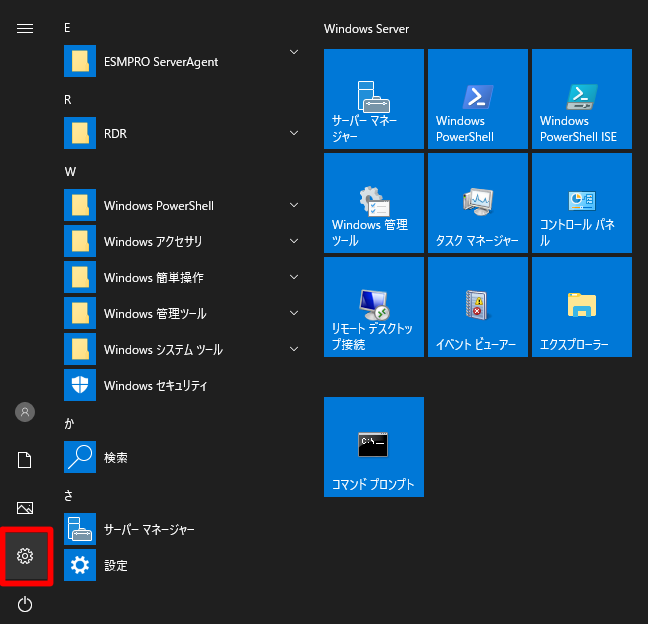
[Windowsの設定] から [更新とセキュリティ] をクリックします。
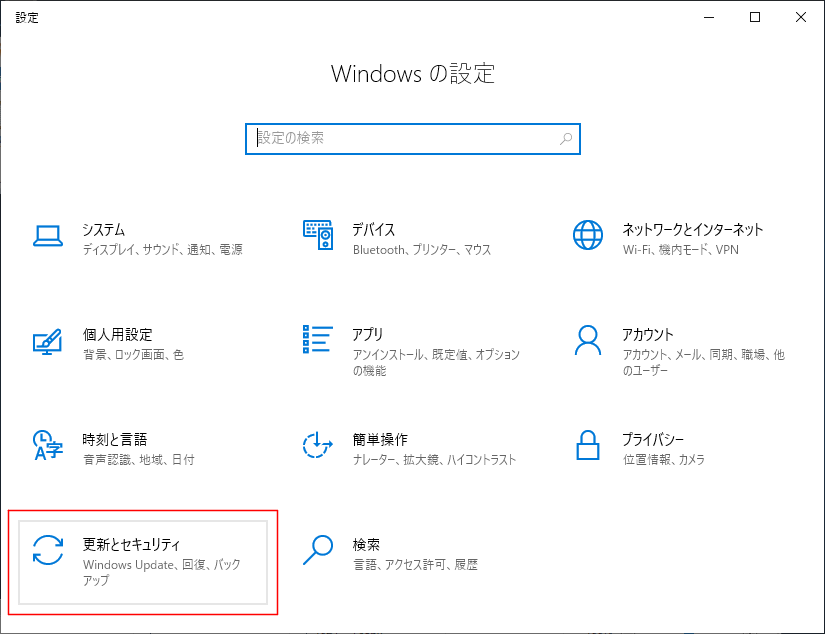
[更新とセキュリティ] から [回復]-[再起動] をクリックします。
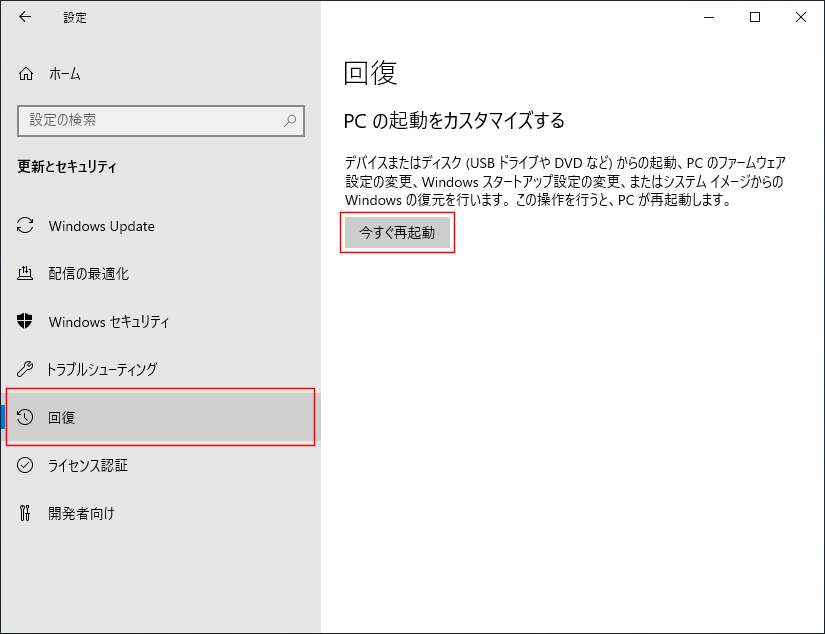
その後、Windows回復環境(以下の青い画面)が表示されますが、この時点でシステム領域の破損が発生している可能性があります。
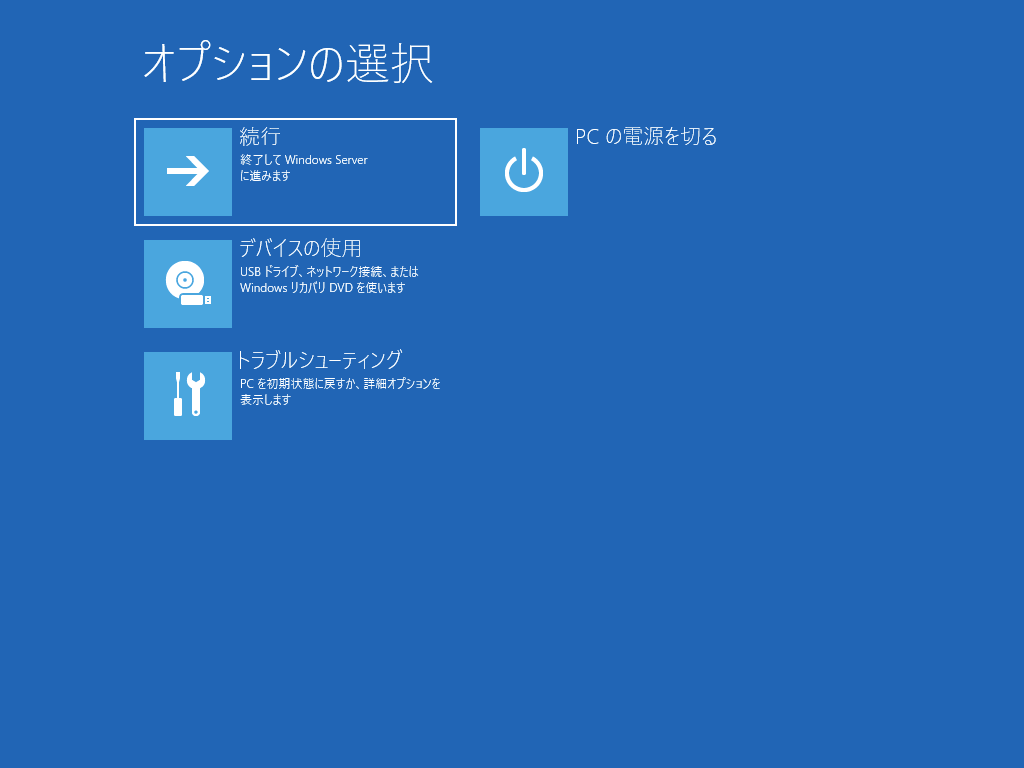
Windows回復環境から [トラブルシューティング]-[スタートアップ設定]-[再起動] を選択することで「詳細ブートオプション」を表示させることもできますが、「詳細ブートオプション」を表示させる場合はftサーバの起動中にF8キーを押す方法(前述)を実施してください。
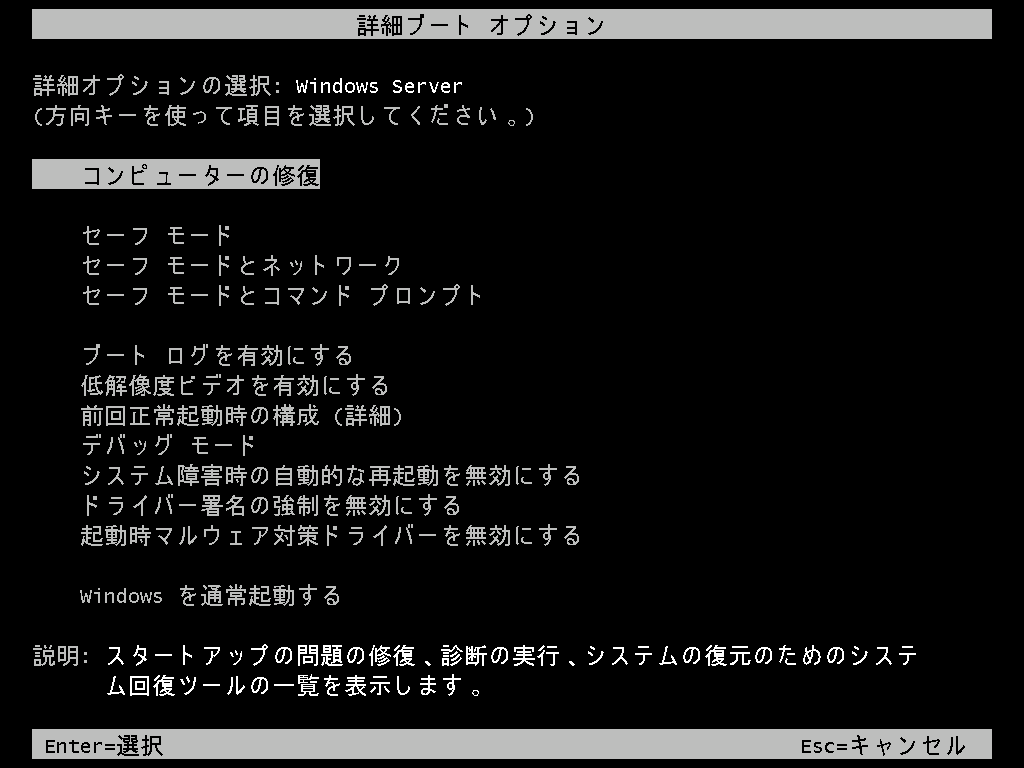
復旧手順
BCD領域の修復(Windows Server 2012 R2 以降)
BCD領域が破損した場合はBCD領域の修復によりOSが起動できるようになる可能性があります。
ただし、下記手順でも改善しない場合は、バックアップからのリストア、もしくはOSの再インストールにて復旧していただくことをご検討ください。
- ftサーバをシャットダウンし、PRIMARYランプが点灯側のシステムディスクのみを装てんし、それ以外のディスクはftサーバから取り外してください。
- ftサーバを起動し、CD/DVDドライブにOSインストールメディア (バックアップDVD-ROM)を装てんしてください。 メディアを装てんしましたら、ftサーバの電源を一旦切り、ftサーバを再起動してください。
- ftサーバの起動中に次のメッセージが表示されましたら、Enterキーを押してください。
“Press any key to boot from CD or DVD.”
- [Windows セットアップ] 画面が表示されましたら、最初の画面では「次へ」をクリックしてください。
“今すぐインストール(I)”と表示されましたら、左下から「コンピューターを修復する(R)」をクリックしてください。
- 「オプションの選択」画面で [トラブルシューティング] → [コマンドプロンプト] の順にクリックしてください。
- 以下のコマンドを実行し、EFIシステムパーティションのボリューム番号を確認してください。
EFIシステムパーティションはFAT32形式で、Info が「非表示」または「システム」となっているものです。
また、パーティションサイズは 99MB ~ 300MB になっています。
【実行するコマンド】
diskpart
list volume
- 以下のコマンドを実行し、EFIシステムパーティションにドライブ文字Bを割り当ててください。
Xの部分には前手順で確認したボリューム番号を入れてください。
【実行するコマンド】
select volume X
assign letter=b:
- 以下のコマンドを実行し、EFIシステムパーティションにドライブ文字Bが割り当てられていることを確認してください。
【実行するコマンド】
list volume
- 「exit」をコマンド実行し、diskpart を終了してください。
- 以下のコマンドを実行し、EFIシステムパーティションにある現在のBCDファイルをリネームします。
【実行するコマンド】
cd /d b:\EFI\Microsoft\Boot
ren BCD BCD.bak
- 以下のコマンドを実行してください。
表示されたメッセージで「Windows のインストールとして認識された合計数」が「1」となっていることを確認してください。
【実行するコマンド】
bootrec /rebuildbcd
【表示されるメッセージ】
Windows のインストールのスキャンは成功しました。
Windows のインストールとして認識された合計数: 1
[1] C:\Windows
- 「インストールをブート一覧に追加しますか? Yes(Y)/No(N)/All(A)」と表示されたら「y」を入力し、Enterキーを押してください。
- ftサーバをシャットダウンし、修復したシステムディスクとデータディスクを装てんした状態にしてください。
ここでは修復を実施していないシステムディスクは取り外した状態にしてください。
- ftサーバの電源を入れ、OSが起動できるようになりましたら「システムディスクの再同期」を実施してください。
システムディスクの再同期
前述の手順でOSが起動できるようになった場合は、両系のシステムディスクを正常なものとするために、以下の手順でシステムディスクの再同期を行ってください。
- ftサーバが稼働している状態で、取り外していたシステムディスクを元のスロットに装てんしてください。
本ディスクは同期先となります。
- RDR Utility を起動し、以下の「ディスクの状態」に対応するいずれかの操作を実施してください。
同期先のディスクの「ディスクの状態」に「Configured」と表示されている場合は、本ディスクに対して以下の操作を順番に実施してください。
- Remove Physical Disk From RDR Virtual Disk
- Add Physical Disk To RDR Virtual Disk
同期先のディスクの「ディスクの状態」に「Unconfigured」と表示されている場合は、本ディスクに対して以下の操作を実施してください。
- Add Physical Disk To RDR Virtual Disk
- ディスクの再同期が開始されますので、「状態」が Duplex となりましたら作業は完了となります。
<参考> コンテンツID:3150014295
ディスクの再同期によるシステムへの影響と、再同期にかかる時間について